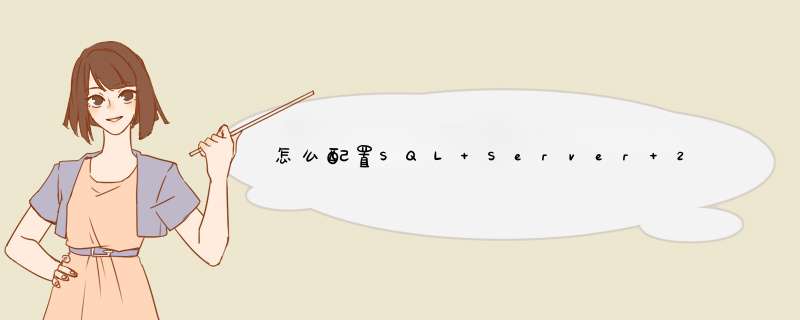
配置网络设置
1. 开始-->程序 -- >Microsoft SQL Server 2008 >Configuration Tools >SQL Server Surface Area Configuration
2. 在“ Surface Area Configuration utility” ,点击"SQL Server Configuration Manager"
3. Expand "SQL Server Network Configuration" 选择” Protocols“.
4. Enable TCP/IP. If you need Named Pipes, then you can enable them here as well.
5. Close the SQL Server Configuration Manager.
6. Add Firewall Exceptions
If you have a software firewall installed on your server, you will need to add exceptions for the SQL Server and SQL Browser services. If you are using Windows Firewall, do the following:
In your Control Panel, open the Windows Firewall applet.
1. Go to the Exceptions tab.
2. Click Add Program
3. Browse to and select "C:\Program Files\Microsoft SQL Server\MSSQL.10\MSSQL\Binn\sqlservr.exe"
4. Click OK.
5. Click Add Program
6. Browse to and select "C:\Program Files\Microsoft SQL Server\90\Shared\sqlbrowser.exe"
7. Click OK and then click OK again.
If you are using a third-party software firewall, you will need to follow their instructions to add exceptions to sqlservr.exe and sqlbrowser.exe.
Restart the Services or Reboot the Server
When you have completed all of these steps, you will need to restart the SQL Server and SQL Browser services to complete the process. If you still have problems, you may need to restart your server.
1、验证安装是否成功1.通常情况下,如果安装过程中没有出现错误提示,既可以认为安装成功。但是,为了检验安装是否正确,也可以采用一些验证方法。例如,可以检查SQL Server 2008的服务和工具是否存在,应该自动生成的系统共数据库和样本数据库是否存在,以及有关文件和目录是否正确等。
2.安装之后,选择【开始菜单】→【所有程序】→【SQL Server 2008】可以查看到SQL Server 2008的信息。
3.在SQL Server 2008中主要包括8项:Configurtion Tools、Docunmentaion and Tutorials、Analysis Services、Performance、SQL Server Management Studio、导入和导出数据(32位)以及SQL server Business Intelligence Development Studio。
4.SQL Server 2008还包含多个服务,可以通过菜单栏中选择【SQL Server 2008配置管理】命令,从弹出窗口的左侧单击【SQL Server服务】选项来查看SQL Server 2008的各种服务。
2、注册服务器
1.选择【开始】→【程序】→【SQL Server2008】→【SQL ServerManagement Studio】命令,打开【SQL ServerManagement Studio】窗口,并单击【取消】按钮。
2.在【查看】→【已注册的服务器】窗格中展开【数据库引擎】节点,选择【本地服务器】→【新建服务器注册】命令。
3.在弹出下面图所示的【新建服务器注册】对话框。在该对话框中输入或选择要注册的服务器名称,在【身份验证】下拉表中选择【Windows 身份验证】选项,单击【连接属性】标签,切换到【连接属性】选项卡,可以设置连接到的数据库、网络以及其他连接属性。
4.从【连接到数据库】下拉表中指定当前用户将要连接到的数据库名称,其中,【默认值】选项表示连接到SQL Server 系统中当前用户默认使用的数据库。【浏览服务器】选项表示可以从当前服务器中选择一个数据库。当选择【浏览服务器】选项时,弹出【查找服务器上的数据库】对话框,从该对话框中可以指定房钱用户连接服务器时默认的数据库。
5.设定完成后,单击【确定】按钮返回【连接属性】选项卡,单击【测试】按钮可以验证连接是否成功,如果成功会弹出提示对话框表示连接属性的设置时正确的。
6.最后,单击票【确定】按钮返回【连接属性】选项卡,单击【保存】按钮来完成注册服务器操作。
3、配置服务器
1.选择【开始】→【程序】→【SQL Server2008】→【SQL ServerManagement Studio】命令,打开【连接到服务器】对话框。
2.在此对话框中的【服务器名称】下拉列表中输入本地计算机名称,在设置【服务器类型】为“数据库引擎”,选择使用SQL Server 或Windows身份验证,并在相对应的文本框中输入登录名和密码。
3.输入完成后,单击【连接】按钮,即可成功连接服务器。服务器连接成功后,右键单击【对象资源管理器】中要设置的服务器名称,在弹出来的快捷菜单中选择【属性】菜单项。
4.连接服务器成功后,右键单击【对象资源管理器】中要设置的服务器名称,在弹出来的菜单中选择【属性】命令。从弹出来的【服务器属性】对话框可以看出工包含了8个选项卡。其中【常则】选项窗口列出了当前服务产品名称、操作系统名称、平台名称、版本号、使用言语、当前服务器的内存大小、处理器数量、SQL Server 安装目录、服务器的排列规则以及是够群集化等信息。
注意事项
注册服务器是为了SQL Server客户机/服务器系统确定一台数据库所在的机器,该机器作为服务器可以为客户端的各种请求提供服务。
配置服务器主要是针对安装后的SQL Server 2008实例进行的。
在SQL Sever 2008系统中,可以使用多种方式设置服务器选项。
使用SQL Server Management Studio 在图形界面中配置是最简单也是最常用的,
首先,打开安装文件,找到setup安装文件,双击它,打开sql server安装中心界面。
请点击输入图片描述
请点击输入图片描述
2
在sql server安装中心界面左边找到【安装】按钮,点击打开它
请点击输入图片描述
3
在打开的【安装】按钮界面里找到【全新安装或向现有安装添加功能】选项,点击打开它,系统自动运行安装程序支持规则,通过后,点【确定】按钮。
请点击输入图片描述
请点击输入图片描述
4
在打开的是“产品密钥”界面,输入事先准备好的产品密钥后,点击下一步
请点击输入图片描述
在打开的“许可条款”界面,选择【我接受许可条款】,点击下一步。
请点击输入图片描述
在打开的“安装程序支持文件”,点击【安装】按钮,进行安装支持程序,安装支持程序完成后,系统会在规则后面的状态栏显示是否已通过,若显示为已通过,则【下一步】可正常点击,否则【下一步】按钮将不可点击。在这里显示正常,我们点击【下一步】
请点击输入图片描述
请点击输入图片描述
请点击输入图片描述
在打开的“设置角色”界面,我们选择【sql server功能安装】,点击【下一步】
请点击输入图片描述
在打开的“功能选择”界面,根据我们的实际情况进行功能的选择,为了不影响数据库的正常使用,建立全选,同时选择好共享功能目录的位置,设置完成后,点击【下一步】,安装完成后,会显示操作完成的结果,如果一切正常,继续点击【下一步】
请点击输入图片描述
请点击输入图片描述
在打开的“实例配置”界面里面,选择【默认实例】,设置好【实例根目录】的所在位置,点击【下一步】,系统显示磁盘空间情况摘要,如果剩余空间不足在继这里会显示,那么也将无法进行【下一步】所以一定要预留好足够的空间,继续点击【下一步】
请点击输入图片描述
请点击输入图片描述
在“服务器配置”界面,要求对服务账号进行统一配置,点击【对所有sql server服务使用相同的账号】,在打开的设置界面里面选择【NT AUTHORITY\SYSTEM】选项,点击确定,继续点击 【下一步】
请点击输入图片描述
请点击输入图片描述
请点击输入图片描述
在打开的“数据库引擎配置”里面,身份验证模式可根据自己实际情况 来选择,本文选择【混合模式】,设置好sa密码,点击【添加当前用户】为指定的sql server管理员,配置完成后,点击【下一步】
请点击输入图片描述
在打开的“analysis services配置”界面,点击【添加当前用户】,继续点击【下一步】,在随后出现的“错误报告”界面也继续点击【下一步】
请点击输入图片描述
请点击输入图片描述
在“安装配置规则”界面,系统会显示当前通知情况,继续点击【下一步】,在随后打开的“准备安装”界面,会显示当前的需要安装的配置信息,然后点击【安装】按钮。
请点击输入图片描述
请点击输入图片描述
随后系统会进行安装,进度条会显示安装的进度,安装完成后,系统会显示“sql server 2008 R2安装已成功完成”,至此,sql server 2008 R2数据库全部安装完成。
请点击输入图片描述
请点击输入图片描述
欢迎分享,转载请注明来源:夏雨云

 微信扫一扫
微信扫一扫
 支付宝扫一扫
支付宝扫一扫
评论列表(0条)